안녕하세요. Crazy M2M입니다.
오늘은 머리글 바닥글 짝수 홀수 페이지 설정하는 방법에 대해서 이해하기 쉽게 알아보도록 하겠습니다.
엑셀을 사용하다 보면 홀수 페이지와 짝수 페이지의 머리글이 다르게 설정되어야 하는 경우가 생기는데요.바닥글도 마찬가지고요^^이럴 때 어떻게 설정하는지 알아보도록 할게요.ㅎㅎㅎ
예를 들어 아래와 같은 내용이 있다고 가정할게요.

머리글을 넣어보도록 하겠습니다. 삽입 - 텍스트 - 머리글/바닥글을 클릭해 주세요.

머리글과 바닥글을 설정할 수 있도록 구간이 생성되었습니다. 홀수 페이지와 짝수 페이지의 머리글과 바닥글을 다르게 넣기 위해서는옵션에 짝수와 홀수 페이지 다르게 지정을 클릭해 줍니다.

그럼 홀수 페이지 머리글 넣는 구간이 생성이 된 건 확인할 수 있습니다.
여기에 내용을 넣으시면 됩니다.
홀수 머리글 왼쪽 - 홀수 페이지 머리글입니다 - 홀수 페이지 오른쪽을 넣어줄게요^^

아래로 내려와 바닥글도 비슷하게 작성해 주겠습니다. ^^

이번엔 짝수 페이지 머리글을 작성해 주겠습니다.
지금 페이지가 홀수 페이지이니까 아래는 짝수 페이지이겠지요?ㅎㅎㅎ
아래 페이지 머리글을 클릭해 보도록 하겠습니다.
짝수 페이지 머리글이라고 보이시나요?
여기에 짝수 페이지 머리글을 작성하시면 됩니다.
역시나 이전과 비슷하게 머리글과 바닥글까지 작성하겠습니다.

짝수 머리글 왼쪽 - 짝수 페이지 머리글입니다 - 짝수 머리글 오른쪽
짝수 바닥글 왼쪽 - 짝수 페이지 바닥글입니다 - 짝수 바닥글 오른쪽
요렇게요^^
짝수 페이지 바닥글 작성하다 보니 아래쪽에 홀수 머리글이 보이네요.
이전에 작성한 내용이 보입니다. ㅎㅎㅎ

이제 페이지 별로 머리글과 바닥글이 작성이 되었습니다.
확인을 위해 인쇄 미리 보기를 해볼게요.
홀수 페이지 설정이 잘 들어가 있는 것을 볼 수 있습니다.
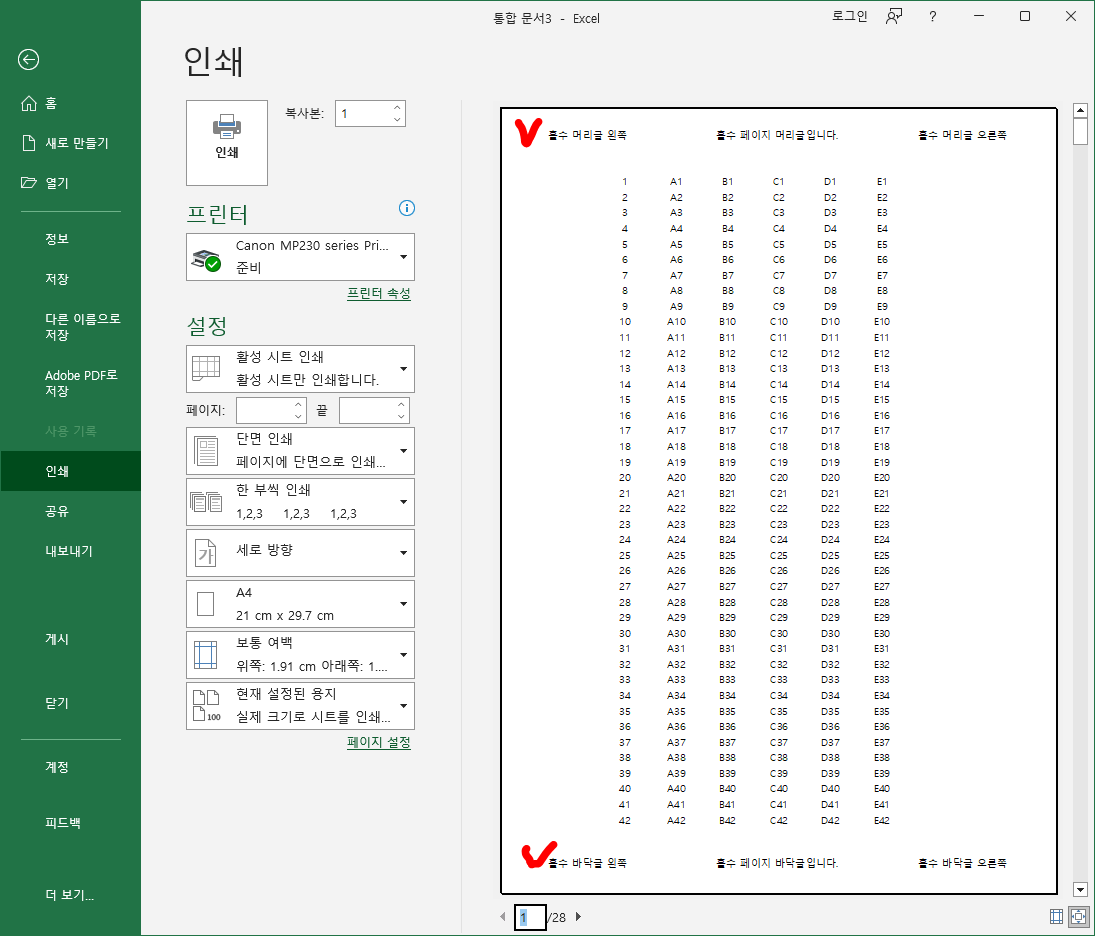
짝수 페이지 설정이 잘 들어가 있네요^^
참 쉬죠잉^^

이것으로 머리글 바닥글 짝수 홀수 페이지 설정하는 방법에 대해서 알아보았습니다.
그럼 오늘도 칼퇴근!!!
'Excel and VBA' 카테고리의 다른 글
| [엑셀] 사용자 워터 마크 이미지 적용하는 방법 (1) | 2023.03.19 |
|---|---|
| [엑셀] VBA 모듈 소스를 다른 엑셀 문서에 복사하는 방법 (1) | 2023.03.19 |
| [엑셀] 머리글 바닥글 설정하는 방법 (0) | 2023.03.11 |
| [엑셀] 수식에 이름 정의 및 이름 정의 수식 빠르게 찾는 방법 (0) | 2023.03.11 |
| [엑셀] 조건부 서식으로 셀에 막대 그래프 표시하는 방법 (1) | 2023.03.11 |